[ad_1]
Xin chào các bạn! Mình tên là Nhật Minh nhân ngày sinh nhật thứ 18 của mình bố mình có tặng mình một chiếc đồng hồ Apple Watch Series 3. Lần đầu tiên được trải nhiệm một chiếc đồng hồ thông minh không thua kém gì một chiếc điện thoại Iphone 7 với rất nhiều ứng dụng. Mình phải mất khá nhiều thời gian để tìm hiểu và sử dụng chiếc đồng hồ Apple Watch Series 3, đặc biệt là cách thay đổi hình nền trên Apple Watch hay tùy chỉnh thêm các tính năng đặc biệt cho mặt đồng hồ Apple Watch
Hôm nay, mình sẽ hướng dẫn cách thay đổi hình nền Apple Watch cho các bạn mới mua chiếc đồng hồ thông mình này có thể thao tác một cách dễ dàng nhé.
Nội dung bài viết
Cách thay đổi hình nền Apple Watch đơn giản
Để thay đổi hình nền Apple Watch các bạn cần thao tác theo các bước sau:

- Nhấn vào giữa màn hình và giữ khoảng 2 giây, Apple Watch sẽ tự truy cập vào khu vực chọn mặt đồng hồ có sẵn
- Vuốt từ phải sang trái hoặc ngược lại để tùy chọn mặt đồng hồ bạn thích.
- Nếu thích, bạn có thể thêm các tính năng khác vào mặt đồng hồ của mình bằng nút “Tùy chỉnh” (Customize) ở dưới. Các tính năng tùy chỉnh được sẽ khác nhau với từng mặt đồng hồ.
Lưu ý: Điểm mấu chốt để chuyển đổi mặt đồng hồ khi vuốt là bắt đầu từ cạnh của màn hình. Tốt nhất là bắt đầu từ ngoài rìa màn hình.
Tùy chỉnh thêm các tính năng đặc biệt cho mặt đồng hồ Apple Watch
Bạn có thể thêm các tính năng đặc biệt – được gọi là tổ hợp – vào một số mặt đồng hồ như dự báo thời tiết, nhịp tim,..để có thể xem ngay khi nâng cổ tay lên. Bạn cần làm theo các thao tác sau đây:

- Đầu tiên bạn truy cập vào giao diện thay đổi hình nền Apple Watch => “Tùy chỉnh”
- Vuốt hết cỡ sang bên trái. Nếu mặt đồng hồ cung cấp các tổ hợp, chúng được hiển thị trên màn hình cuối cùng.
- Chọn một tổ hợp bất kỳ, sau đó xoay Digital Crown để chọn một tổ hợp mới
- Khi bạn hoàn thành, nhấn Digital Crown để lưu thay đổi của mình, sau đó chạm vào mặt Apple Watch để chuyển sang mặt đó.
Cách thêm mặt Apple Watch vào bộ sưu tập
Bạn có thể thêm bất kỳ hình nền đẹp với số lượng bất kỳ nào vào danh sách các mặt đồng hồ bạn có thể chuyển đổi theo các bước sau đây:

- Đối với mặt đồng hồ hiện tại đang hiển thị, bạn nhấn mạnh vào mặt màn hình.
- Tiếp theo vuốt hết cỡ sang bên trái đến cuối, sau đó chạm vào nút Mới (+).
- Xoay Digital Crown để duyệt các mặt đồng hồ, sau đó chạm vào mặt đồng hồ mà bạn muốn thêm.
- Sau khi thêm, bạn có thể tùy chỉnh mặt đồng hồ.
Top 5 mặt đồng hồ Apple Watch đẹp nhất hiện nay
Mặt đồng hồ Mickey Mouse
Bạn có thể chọn Mickey hoặc Minnie nằm ở chính giữa hình nền, cánh tay của chúng xoay để biểu thị giờ và phút, trong khi chân của chúng giẫm nhịp mỗi giây.

Để nghe Chuột Mickey hoặc Chuột Minnie nói thời gian, hãy mở ứng dụng Cài đặt trên Apple Watch của bạn, chạm vào Đồng hồ, sau đó bật Đọc thời gian. Đưa cổ tay lên, sau đó đặt hai ngón tay trên mặt đồng hồ để nghe thời gian.
Mặt đồng hồ kính vạn hoa
Mặt đồng hồ Kính vạn hoa cho phép bạn tùy chỉnh cấp độ phản chiếu khác nhau bằng cách xoay Digital Crown.

Các tính năng có thể tùy chỉnh: Hình ảnh • Kiểu (Apple Watch Series 4 trở lên bao gồm mặt đồng hồ toàn màn hình)
Mặt đồng hồ Astronomy
Mặt đồng hồ Astronomy có có ba lựa chọn cho bạn: phiên bản 3D của Trái Đất, mặt trăng và hệ mặt trời. Mặt đồng hồ này sẽ cho bạn biết chính xác đang ở địa điểm nào với một dấu chấm màu xanh lá. Với mặt trăng, nó sẽ thể hiện chính xác đang ở chu kì nào. Cuối cùng, hệ mặt trời sẽ cho thấy sự liên hệ giữa các hành tinh.
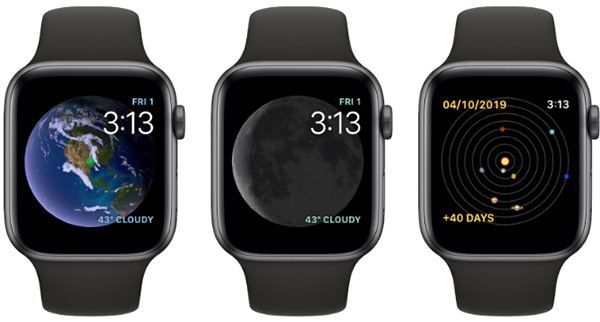
Xoay núm Digital Crown trên mỗi mặt đồng hồ để có một hướng nhìn khác. Mặt Trái Đất sẽ hiển thị chính xác thời gian xoay quanh mặt trời, mặt trăng sẽ hiển thị ngày từng chu kì. Và cuối cùng với hệ mặt trời, bạn có thể thấy vị trí các hành tinh trong quá khứ hoặc tương lai.
Mặt đồng hồ Infograph Modular

Mặt đồng hồ Infograph Modular có thiết kế đơn giản hơn nhưng vẫn đầy đủ thông tin, chỉ áp dụng với Apple Watch Series 4. Ngoài ra, bạn cũng không thể tùy chỉnh màu sắc trên mặt đồng hồ như Infograph.
Mặt đồng hồ Fire and Water
Đặc điểm nổi bật của mặt đồng hồ này là cả lửa và nước đều chuyển động, khiến chúng như đang được đựng trong chiếc đồng hồ thật sự vậy

Lưu ý: Chỉ áp dụng trên Apple Watch Series 4 trở lên bao gồm mặt đồng hồ toàn màn hình
Hy vọng những thông tin mà chúng tôi vừa cung cấp có thể giúp bạn biết cách thay đổi hình nền, tùy chỉnh thêm các tính năng hay thêm mặt đồng hồ vào Apple Watch rồi nhé. Chúc các bạn thành công!
[ad_2]





